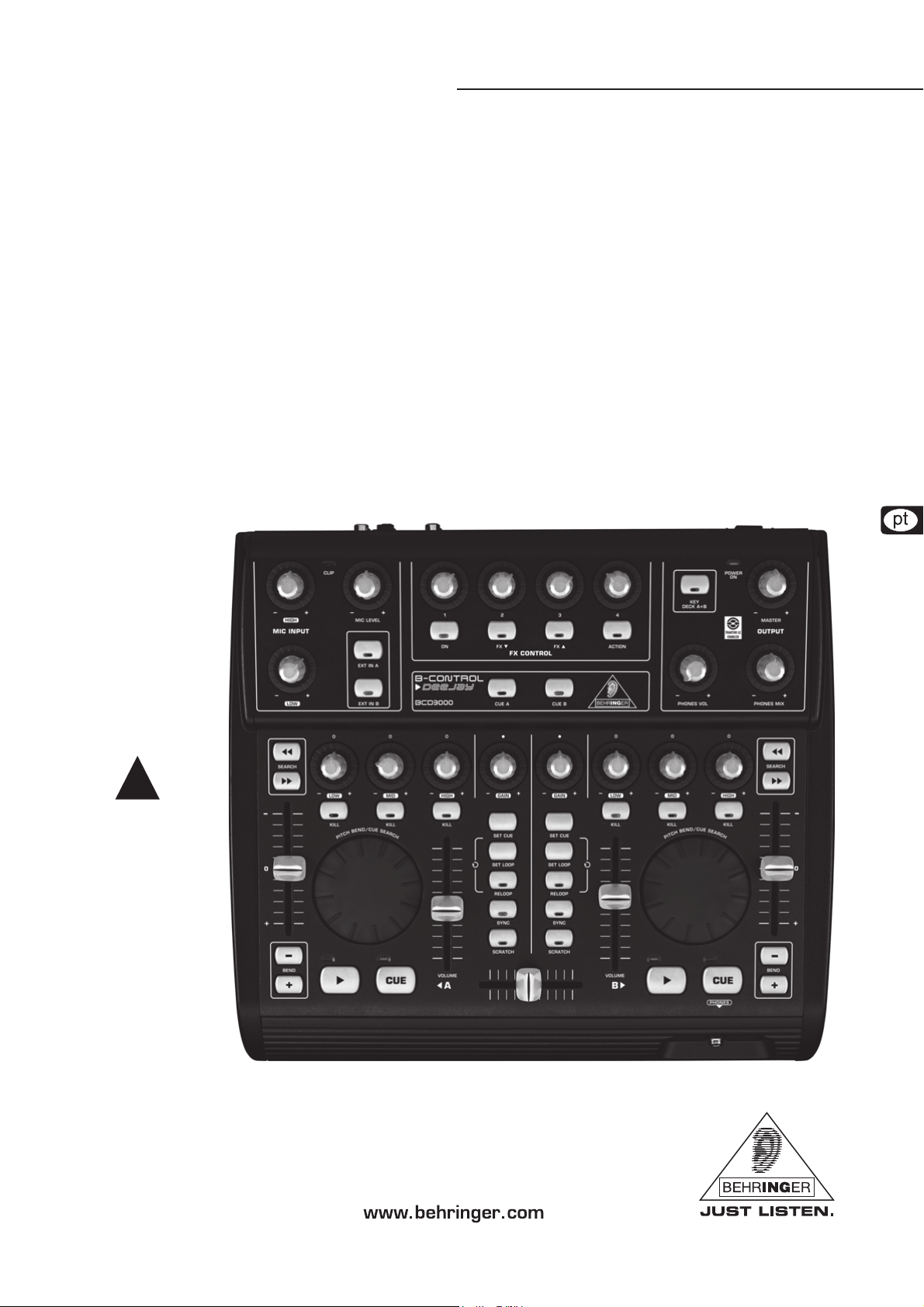
Instruções Breves
BCD3000
Versão 1.0 março 2007
DEEJAY
B-CONTROL

B-CONTROL
DEEJAY
BCD3000
INSTRUÇÕES DE
SEGURANÇA IMPORTANTES
ADVERTÊNCIA: De forma a diminuir o risco de choque eléctrico,
não remover a cobertura (ou a secção de trás).
Não existem peças substituíveis por parte do
utilizador no seu interior. Para esse efeito recorrer
a um técnico qualificado.
AVISO: Para reduzir o risco de incêndios ou choques
eléctricos o aparelho não deve ser exposto à
chuva nem à humidade. Além disso, não deve
ser sujeito a salpicos, nem devem ser colocados
em cima do aparelho objectos contendo líquidos,
tais como jarras.
Este símbolo, onde quer que se encontre, alertao para a existência de tensão perigosa não
isolada no interior do invólucro - tensão que
poderá ser suficiente para constituir risco de
choque.
Este símbolo, onde quer que o encontre, alerta-o
para a leitura das instruções de manuseamento
que acompanham o equipamento. Por favor leia
o manual de instruções.
1) Leia estas instruções.
2) Guarde estas instruções.
3) Preste atenção a todos os avisos.
4) Siga todas as instruções.
5) Não utilize este dispositivo perto de água.
6) Limpe apenas com um pano seco.
7) Não obstrua as entradas de ventilação. Instale de acordo
com as instruções do fabricante.
8) Não instale perto de quaisquer fontes de calor tais como
radiadores, bocas de ar quente, fogões de sala ou outros
aparelhos (incluindo amplificadores) que produzam calor.
9) Não anule o objectivo de segurança das fichas polarizadas
ou do tipo de ligação à terra. Uma ficha polarizada dispõe de
duas palhetas sendo uma mais larga do que a outra. Uma ficha
do tipo ligação à terra dispõe de duas palhetas e um terceiro
dente de ligação à terra. A palheta larga ou o terceiro dente são
fornecidos para sua segurança. Se a ficha fornecida não
encaixar na sua tomada, consulte um electricista para a
substituição da tomada obsoleta.
10) Proteja o cabo de alimentação de pisadelas ou apertos,
especialmente nas fichas, extensões, e no local de saída da
unidade.
11) O aparelho tem de estar sempre conectado à rede eléctrica
com o condutor de protecção intacto.
12) Se utilizar uma ficha de rede principal ou uma tomada de
aparelhos para desligar a unidade de funcionamento, esta deve
estar sempre acessível.
13) Utilize apenas ligações/acessórios especificados pelo
fabricante.
14) Utilize apenas com o carrinho, estrutura, tripé, suporte, ou
mesa especificados pelo fabricante ou vendidos com o
dispositivo. Quando utilizar um carrinho, tenha cuidado ao
mover o conjunto carrinho/dispositivo para evitar danos
provocados pela terpidação.
As especificações e a aparência estão sujeitas a alterações
sem aviso prévio. A informação aqui veiculada está correcta no
momento da impressão. Todas as marcas registadas (excepto
BEHRINGER, o logótipo BEHRINGER, JUST LISTEN e B-CONTROL)
mencionadas pertencem aos seus respectivos proprietários e
não estão afiliadas com a BEHRINGER.A BEHRINGER não se
responsabiliza por quaisquer danos que possam ser sofridos
por qualquer pessoa que se baseie, tanto total como
parcialmente, em qualquer descrição, fotografia ou afirmação
aqui contidas. As cores e especificações podem variar
ligeiramente em relação ao produto. Os produtos são
comercializados exclusivamente através dos nossos
revendedores autorizados. Os distribuidores e revendedores
não actuam como representantes da BEHRINGER e não têm, em
absoluto, qualquer autorização para vincular a BEHRINGER
através de eventuais declarações ou compromissos explícitos
ou implícitos. Nenhum excerto deste manual pode ser reproduzido
ou transmitido em qualquer forma ou por qualquer meio,
electrónico ou mecânico, inclusive mediante fotocópia ou
gravação de qualquer género, para qualquer finalidade, sem a
expressa autorização por escrito da BEHRINGER International
GmbH. iTunes, Mac OS e FireWire são marcas de fábrica da
Apple Computer, Inc., registradas nosEstados Unidos e outros
países. Windows é uma marca de fábrica da Microsoft
Corporation registrada nos Estados Unidos e outros países.
TODOS OS DIREITOS RESERVADOS.
(c) 2007 BEHRINGER International GmbH.
BEHRINGER International GmbH,
Hanns-Martin-Schleyer-Str. 36-38,
47877 Willich-Muenchheide II, Alemanha.
Tel. +49 2154 9206 0, Fax +49 2154 9206 4903
15) Desligue este dispositivo durante as trovoadas ou quando
não for utilizado durante longos períodos de tempo.
16) Qualquer tipo de reparação deve ser sempre efectuado por
pessoal qualificado. É necessária uma reparação sempre que
a unidade tiver sido de alguma forma danificada, como por
exemplo: no caso do cabo de alimentação ou ficha se
encontrarem danificados; na eventualidade de líquido ter sido
derramado ou objectos terem caído para dentro do dispositivo;
no caso da unidade ter estado exposta à chuva ou à humidade;
se esta não funcionar normalmente, ou se tiver caído.
17) ATENÇÃO – estas instruções de operação devem ser
utilizadas, em exclusivo, por técnicos de assistência
qualificados. Para evitar choques eléctricos não proceda a
reparações ou intervenções, que não as indicadas nas
instruções de operação, salvo se possuir as qualificações
necessárias.
2
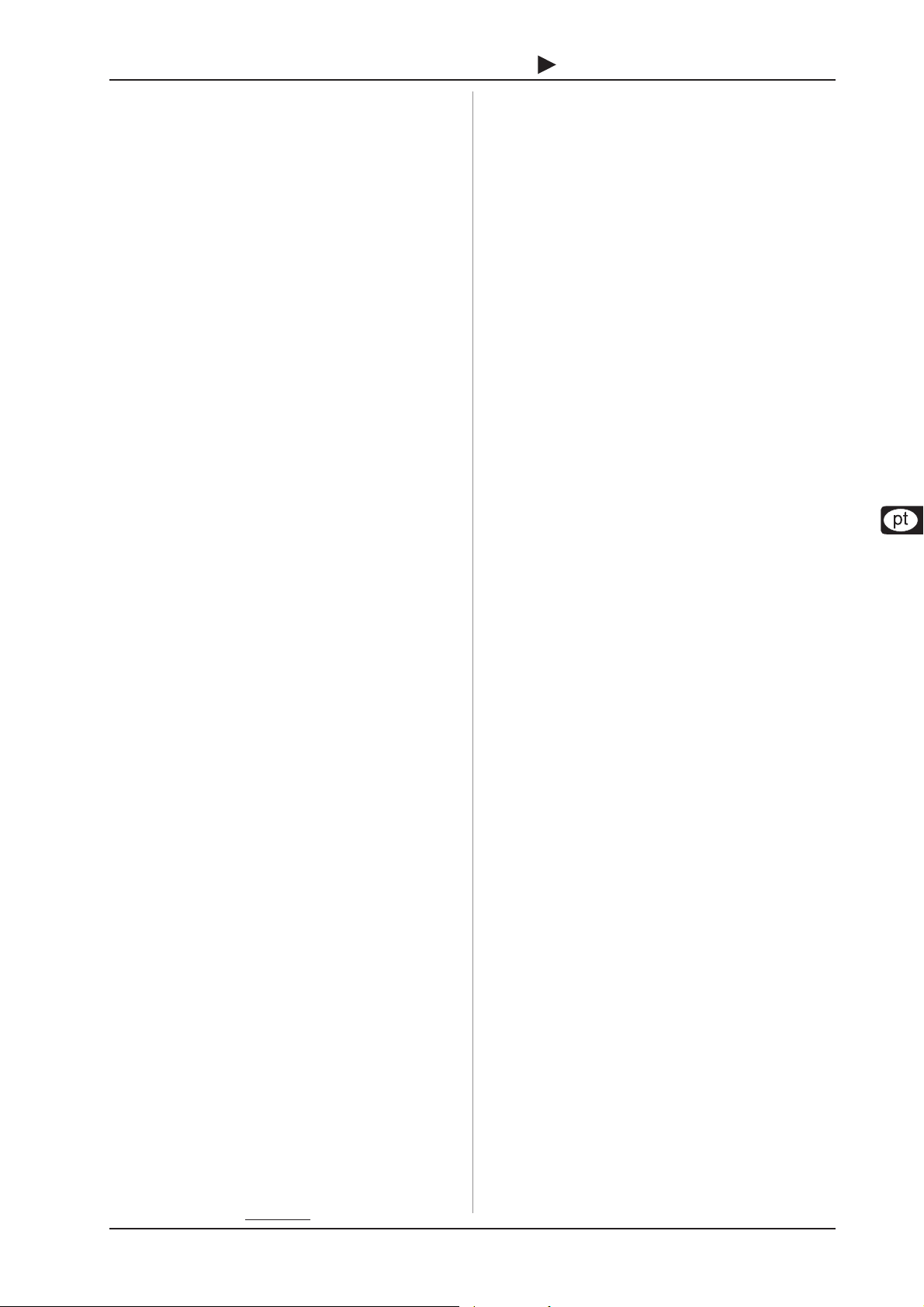
B-CONTROL
DEEJAY
BCD3000
ÍNDICE
1. INTRODUÇÃO ............................................................3
1.1 Antes de começares ...................................................... 3
1.1.1 Fornecimento ......................................................... 3
1.1.2 Colocação em funcionamento ............................... 3
1.1.3 Registo online......................................................... 4
1.2 Particularidades com o MAC OS X ................................. 4
1.3 Requisitos do sistema..................................................... 4
2. INSTALAÇÃO ............................................................. 4
2.1 Instalação com Windows XP.......................................... 4
2.1.1 Instalação do hardware com Windows XP .......... 4
2.1.2 Instalação do TRAKTOR 3 LE
com Windows XP .................................................. 5
2.2. Instalação com MAC OS X ............................................ 5
2.2.1 Instalação do hardware com MAC OS X .............. 5
2.2.2 Instalação do TRAKTOR 3 LE
com MAC OS X ...................................................... 5
3. ELEMENTOS DE COMANDO E LIGAÇÕES.................6
3.1 Painel de comandos........................................................ 6
3.2 A parte posterior ............................................................. 7
4. O SOFTWARE ............................................................8
4.1 O software TRAKTOR 3 LE ........................................... 8
4.2 O Control Panel (só em Windows XP) ........................... 9
1. INTRODUÇÃO
Agradecemos a confiança que depositaste em nós, ao comprar
o B-CONTROL. O BCD3000 é uma interface áudio de quatro
canais e constitui, em combinação com praticamente todas as
aplicações de DJ habituais, um potente mixer virtual (software
TRAKTOR 3 LE incluído no fornecimento). Apesar do seu formato
compacto, oferece um painel de controladores totalmente
equipado com, em conjunto, conversores A/D e D/A de 24 bit,
interface USB áudio Full Speed, pré-amplificador de microfone
de alta qualidade, equalizador kill de 3 bandas por canal, faders
ultra-precisos, crossfader facilmente acessível e função
talkover.
O BCD3000 disponibiliza-te dois esplêndidos pré-amplificadores
phono, sendo um deles comutável em entrada CD. A sua secção
de auscultadores altamente desenvolvida possui uma função
PFL, assim como a possibilidade de escutar directamente o som
de saída master. Elementos operativos atribuídos
permanentemente a Start/Stop, Cue, Loop e Pitch-Bend apoiam
a tua prestação intuitiva. Para a operação da secção de efeitos,
estão previstos quatro reóstatos e botões. Aproveita, então, o
enorme potencial dos actuais laptops combinado com as
possibilidades de acesso em tempo real a ficheiros de som digital
dos mais variados formatos!
Este manual irá familiarizar-te com os conceitos
especiais utilizados, para conheceres todas as
funções do aparelho. Depois de leres atentamente
este manual, guarda-o para o poderes consultar
sempre que for necessário.
5. O PROCEDIMENTO ..................................................10
5.1 Primeiros passos .......................................................... 10
5.2 Outras funções DJ ....................................................... 11
5.3 Configuração avançada ............................................... 11
5.4 O encaminhamento de sinal ......................................... 12
5.4.1 Possibilidades de encaminhamento de sinal
com o controlador ASIO (Windows) ................... 12
5.4.2 Possibilidades de encaminhamento de sinal
com o controlador WDM/MME (Windows) .......... 12
5.4.3 Possibilidades de encaminhamento
(Mac OS X) .......................................................... 1 2
6. LIGAÇÕES ÁUDIO ....................................................13
7. DADOS TÉCNICOS...................................................13
ATENÇÃO!
Queremos chamar a atenção para o facto de os
volumes de som elevados causarem danos no
aparelho auditivo e/ou auscultadores. Antes de
ligares o aparelho, coloca o MASTER regulador na
secção Master para baixo. Mantém sempre um
volume de som adequado.
1.1 Antes de começares
1.1.1 Fornecimento
A B-CONTROL foi cuidadosamente embalada na fábrica para
assegurar um transporte seguro. No entanto, se a embalagem
aparecer danificada, por favor verifica imediatamente se o
aparelho não sofreu quaisquer danos externos.
No caso de danos NÃO nos devolvas o aparelho,
mas informa imediatamente o vendedor e a
empresa transportadora. Em caso contrário poderá
cessar qualquer direito a indemnização.
Para garantir uma protecção adequada do teu B-
CONTROL durante a utilização ou o transporte,
recomendamos a utilização de uma mala.
Utiliza sempre a caixa original para evitar danos
durante o armazenamento ou o envio.
Nunca permitas que crianças mexam no aparelho
ou nos materiais de embalagem sem vigilância.
Elimina todos os materiais de embalagem em
conformidade com as normas ambientais.
1.1.2 Colocação em funcionamento
Assegura uma entrada de ar e uma distância suficientes em
relação a outros aparelhos de forma a evitar o sobreaquecimento
do aparelho.
A ligação à rede é efectuada por meio do cabo de rede fornecido
com ligação para dispositivos frios. A ligação está em
conformidade com as disposições de segurança necessárias.
Indicações importantes para a instalação
Em áreas com transmissores de rádio e fontes de altas
frequências fortes, a qualidade do som pode ser afectada.
Aumenta a distância entre o emissor e o aparelho e utiliza
cabos blindados em todas as ligações.
1. INTRODUÇÃO
3
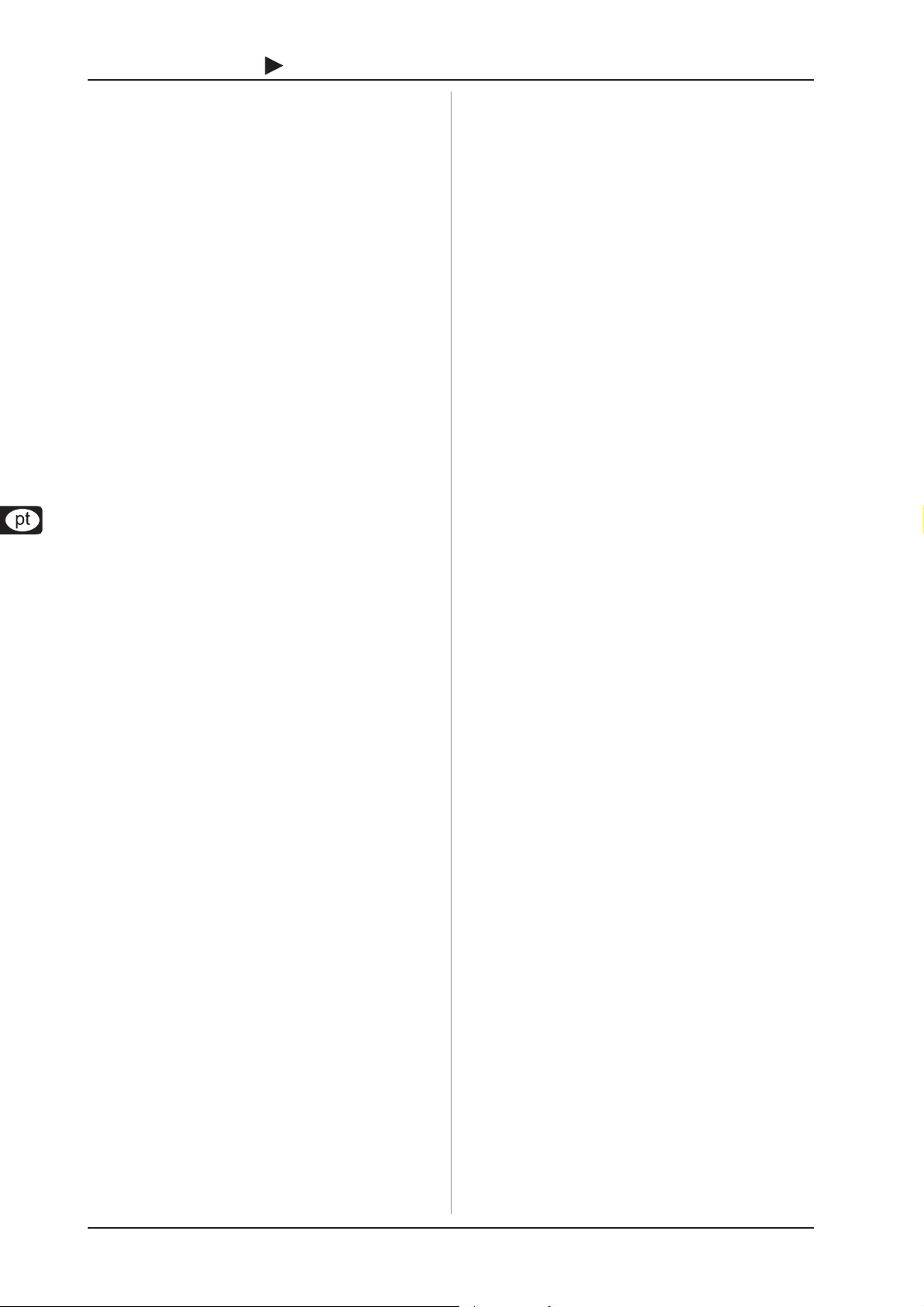
B-CONTROL
DEEJAY
BCD3000
1.1.3 Registo online
Por favor, após a compra, regista o teu aparelho BEHRINGER,
logo possível, em www.behringer.com (ou www.behringer.de)
usando a Internet e lê com atenção as condições de garantia.
A empresa BEHRINGER concede a garantia de um ano* a partir
da data de aquisição em caso de defeitos de material ou fabrico.
Quando desejares, podes consultar as condições de garantia
em versão portuguesa no seguinte endereço Internet http://
www.behringer.com ou solicitá-las através do seguinte número
de telefone +49 2154 9206 4134.
Se o produto BEHRINGER avariar, teremos todo o gosto em
repará-lo o mais depressa possível. Por favor, dirige-te
directamente ao revendedor BEHRINGER onde compraste o
aparelho. Se o revendedor BEHRINGER não se localizar nas
proximidades, também te poderás dirigir directamente às nossas
representações. Na embalagem original encontra-se uma lista
com os endereços de contacto das representações
BEHRINGER (Global Contact Information/European Contact
Information). Se não constar um endereço de contacto para o
teu país, entra em contacto com o distribuidor mais próximo. Na
área de assistência da nossa página www.behringer.com
encontrarás os respectivos endereços de contacto.
Se o aparelho estiver registado nos nossos serviços com a
data de compra, torna-se mais fácil o tratamento em caso de
utilização da garantia.
Muito obrigado pela colaboração!
* Para clientes dentro da União Européia podem ser aplicáveis outros dispostos. Os clientes
da UE poderão obter informações mais detalhadas junto do serviço de assistência ao
cliente BEHRINGER Support Alemanha.
1.2 Particularidades com o MAC OS X
Se operares o BCD3000 com um Mac, aplicam-se algumas
restrições em relação ao Windows.
V Não é necessário qualquer controlador de hardware.
V O input A só pode ser comutado através de comandos
MIDI entre as entradas microfone e phono.
V As saídas estão atribuídas de forma permanente: Os canais
1-2 estão sempre em MASTER OUT, os canais 3-4 em
PHONES.
V O comportamento da interface MIDI e dos LEDs não pode
ser reconfigurado.
V Não é necessário qualquer software Control Panel para
controlar os tempos de latência.
1.3 Requisitos do sistema
Requisitos mínimos para PC:
V Processador: Pentium III / Athlon XP 1 GHz
V 1 ligação USB livre (mín. USB 1.1)
V Drive de CD
V 512 MB RAM
V OS: Windows XP SP 2
Requisitos mínimos para Mac:
V Processador: G4 1.5 GHz ou Dual Core 1.6 GHz
V 1 ligação USB livre (mín. USB 1.1)
V Drive de CD
V 512 MB RAM
V OS: MAC OS X 10.4
2. INSTALAÇÃO
Se trabalhas com Windows XP, por favor lê o parágrafo 2.2.
Utilizadores de Mac consultam o parágrafo 2.2.
2.1 Instalação com Windows XP
Primeiro, instala o controlador no teu computador. O controlador
encontra-se no CD-ROM "BCD3000" fornecido juntamente.
2.1.1 Instalação do hardware com Windows XP
1. Liga o BCD3000 a uma entrada USB livre no teu computador.
2. Inicia o Windows XP.
3. Após se ter concluído o processo de arranque, liga o
BCD3000 e aguarda até que o aparelho tenha sido reconhecido. Abre-se o "Assistente de Novo Hardware".
4. Encerra todas as aplicações, especialmente as que correm
na camada de fundo, como anti-vírus.
5. Introduz agora o CD-ROM do controlador/software no
dispositivo na drive de CD/DVD.
6. Selecciona na primeira janela "Instalar software
automaticamente" e clica em "Continuar>".
7. Se aparecer o aviso "O controlador não superou o teste
de logo Windows", ignora esta indicação e clica em
"Continuar a instalação". É instalada a primeira parte do
controlador.
8. Seguidamente, clicar em "Finalizar".
9. Abre-se agora a janela para a instalação do controlador
WDM do BCD3000. Também aqui, clicar novamente em
"Instalar software automaticamente" e em
"Continuar>".
10. Ignorar o aviso se ele aparecer outra vez ("O controlador
não superou o teste de logo Windows") e clicar em
"Continuar a instalação".
11. Agora é instalada a segunda parte do controlador.
12. Clica em "Finalizar".
A instalação do controlador está concluída. O BCD3000 pode
ser utilizado imediatamente a seguir a uma reinicialização.
Indicação para utilizadores de notebooks: se
surgirem problemas no funcionamento correcto
do BCD3000 com o teu computador, anula, por favor,
as seguintes configurações:
1. No Gestor de Dispositivos (botão direito do rato em
Área de Trabalho > Gestão > Gestor de Dispositivos),
desactivar a bateria conforme ao método de
controle ACPI Microsoft em "Bateria">.
2. Em Controlador USB em cada um dos Root Hub USB:
Lado direito do rato > Propriedades > Esquemas de
Energia, desactivar a opção "O computador pode
desligar o aparelho, para poupar energia"
3. Reinicia o Windows. O teu computador deve agora
funcionar de modo consideravelmente mais
estável.
4
2. INSTALAÇÃO

B-CONTROL
2.1.2 Instalação do TRAKTOR 3 LE com Windows XP
Instalação:
1. Coloca o CD "TRAKTOR 3 LE" na drive de CD/DVD.
2. Abre o Windows Explorer (Área de trabalho > tecla direita
do rato > Explorer).
3. Selecciona no Windows Explorer a drive em que se encontra
o CD "TRAKTOR 3 LE" (duplo clique em, p.ex., "Unidade de
DVD (D:)").
4. Faz duplo clique no ficheiro Setup (.exe). Inicia-se a
instalação.
5. Segue as instruções de instalação no monitor.
Depois de concluída a instalação, o software TRAKTOR 3 LE
está pronto a funcionar.
Agora podes abrir o programa TRAKTOR 3 LE através do menu
de início: Iniciar > Todos os Programas > Native Instruments
TRAKTOR 3 LE > TRAKTOR 3 LE.
2.2. Instalação com MAC OS X
2.2.1 Instalação do hardware com MAC OS X
1. Liga o BCD3000 a uma entrada USB livre no teu Mac.
2. O BCD3000 está pronto a ser aplicado.
Se abrires a "Configuração Áudio-MIDI", encontrarás o ícone do
BCD3000. Encontras a configuração MIDI em Macintosh HD >
Programas > Programas de Serviço > Configuração Áudio-MIDI.
DEEJAY
BCD3000
Fig. 2.1: O BCD3000 na configuração Áudio MIDI
2.2.2 Instalação do TRAKTOR 3 LE com MAC OS X
1. Coloca o CD "TRAKTOR 3 LE" na drive de CD/DVD.
2. Faz duplo clique no símbolo do CD do Traktor 3 LE, para
visualizar o conteúdo do CD.
3. Faz duplo clique no programa de instalação do Traktor 3
LE.
4. O programa começa com uma janela de boas vindas. Clica
em "Continue". Agora aparece uma caixa de diálogo em
que podes definir o tipo de instalação e a pasta de destino.
5. Segue as instruções de instalação no monitor.
Depois de concluída a instalação, o software TRAKTOR 3 LE
está pronto a funcionar.
Agora podes abrir o programa TRAKTOR 3 LE da seguinte
maneira: Acede a Macintosh HD > Programas > TRAKTOR 3
LE e faz duplo clique no ícone de programa "TRAKTOR 3 LE".
2. INSTALAÇÃO
5

B-CONTROL
DEEJAY
BCD3000
3. ELEMENTOS DE COMANDO E LIGAÇÕES
Neste capítulo descrevemos os diferentes elementos de comando da sua unidade B-CONTROL. Explicamos detalhadamente todos
os reguladores e ligações e fornecemos indicações úteis sobre a sua aplicação.
Fig. 3.1: Elementos de comando da BCD3000
3.1 Painel de comandos
A secção de entrada do microfone (MIC INPUT)
Com o reóstato MIC LEVEL regulas o volume de som do
sinal do microfone.
O LED CLIP acende-se se o sinal do microfone estiver
muito alto, ameaçando causar distorções. Neste caso,
deverás baixar um pouco o reóstato MIC LEVEL.
A secção de entrada do microfone possui um equalizador
de 2 bandas (EQ HIGH para os agudos e EQ LOW para
os graves).
Com os botões EXT IN A / EXT IN B, selecciona a origem
de entrada. Se não premires os botões (os LEDs estão
escuros), os sinais do deck A ou B são reproduzidos para
o software TRAKTOR 3 LE. Se pressionares um botão (os
LEDs acendem-se), o sinal analógico de entrada do
BCD3000 fica ligado ao deck correspondente no software
TRAKTOR. No deck A podem ser reproduzidos a entrada
phono A ou o sinal do microfone. No deck B torna-se
audível o sinal adjacente à entrada B (Phono ou CD).
Podes definir a origem da entrada para o deck A tanto no
Control Panel (só Windows), como através de comandos
6
3. ELEMENTOS DE COMANDO E LIGAÇÕES
MIDI. Para o deck B, seleccionas a origem da entrada na
parte posterior do aparelho (interruptor Phono/Line ).
A secção FX CONTROL
Nesta área, escolhes e controlas efeitos para o BCD3000. O
Manual do software TRAKTOR 3 LE (em PDF na pasta TRAKTOR
3 LE sob "Documentação") dá-te a conhecer que efeitos estão
disponíveis.
Com o botão ON, activas a secção de efeitos.
O botão FX W muda para o efeito disponível precedente.
O botão FX V muda para o efeito disponível seguinte.
Neste caso, a ocupação dos quatro botões - e, também,
do botão ACTION depende do efeito definido.
A secção OUTPUT
Com os botões CUE A e CUE B, podes fazer a pré-audição
do deck A ou B: Com o botão pressionado, o sinal adjacente
ao deck A ou ao deck B é rectificado na saída dos
auscultadores.
Conecta os teus auscultadores à saída PHONES (tomada
de jaque estéreo de 6,3 mm).
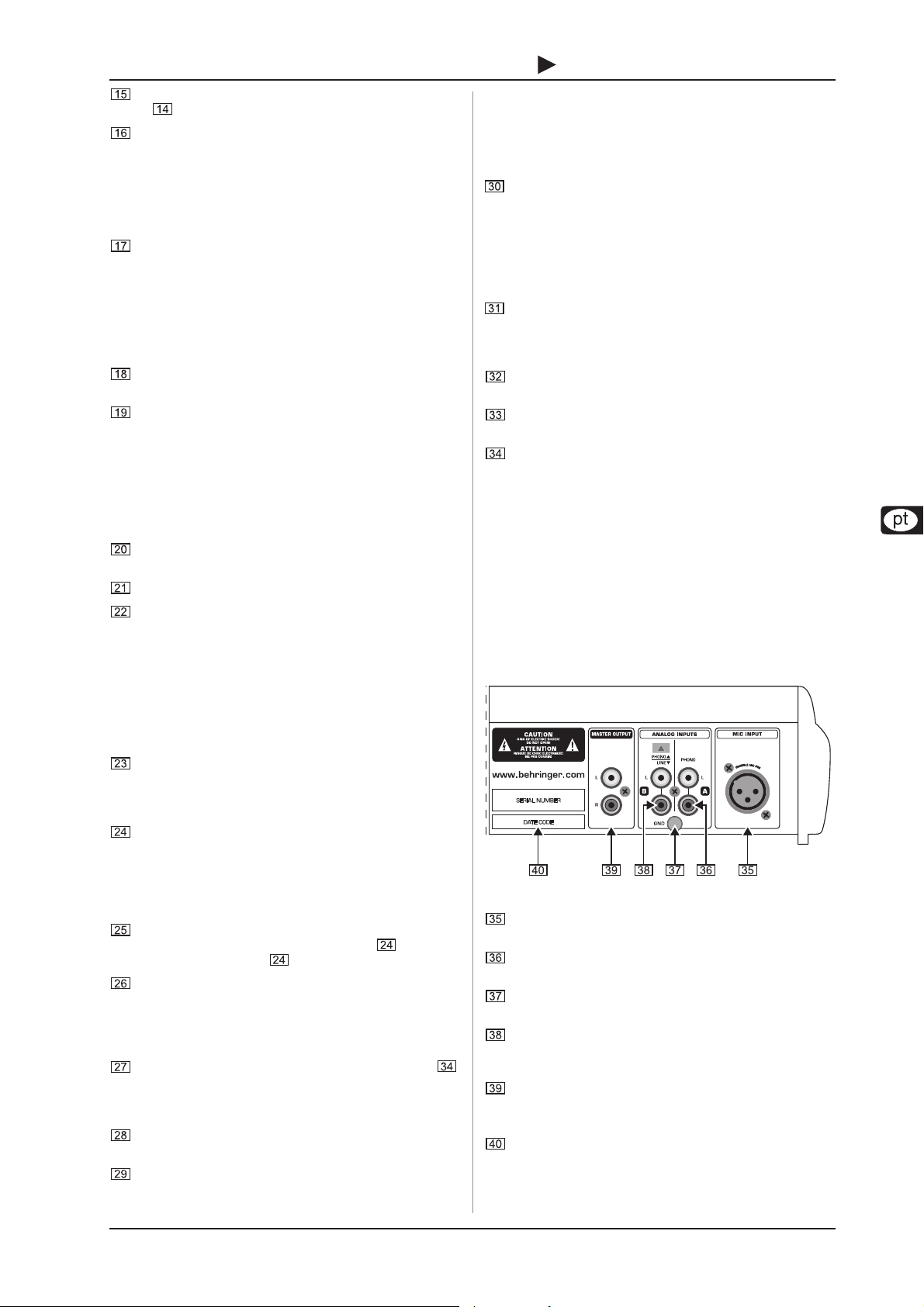
B-CONTROL
Regula o volume de som da saída dos auscultadores com
o botão PHONES VOL.
Com o botão PHONES MIX, defines a relação do volume
de som entre o deck A e o deck B nos auscultadores. Os
dois sinais ouvem-se em estéreo misturados nos dois
auscultadores. Este botão permite-te comutar entre o sinal
MASTER OUT e o sinal MONITOR. Na posição extrema à
esquerda ouves o sinal MONITOR OUT, na posição extrema
à direita MASTER OUT.
Com o botão KEY DECK A+B, podes activar a função "Key
Lock" do software TRAKTOR 3 LE. Normalmente, o "pitch"
de uma faixa tem como consequência que a velocidade de
reprodução (andamento) e a altura do som (key ou pitch)
são alteradas simultaneamente. A função "Key Lock" (ou,
também, Master Tempo) faz com que a altura do som se
mantenha inalterada. Encontrarás mais detalhes no Manual
do TRAKTOR 3 LE em PDF.
Com o reóstato MASTER OUTPUT, regulas o volume de
som na saída MASTER .
O LED POWER ON acende-se quando o BCD3000 está
ligado.
As secções dos decks A e B
Os elementos operativos do deck A e B são idênticos, a atribuição
é parcialmente simétrica. Os elementos de até serão, por isso,
descritos apenas uma vez. Todos estes elementos operativos
se referem a funções de software, por assim dizer "comandadas
à distância" pelo BCD3000.
O crossfader serve para fazer a transição entre o deck A
e o deck B.
Com o botão GAIN nivelas previamente o sinal do deck.
Cada um dos dois decks possui um equalizador de 3 bandas
(HIGH, MID e LOW) com características kill. Deste modo,
o sinal pode ser diminuído em muito maior grau (-24 dB) do
que aumentado (+12 dB).
Com os botões KILL sob o botão EQ, diminuis completamente
a gama de frequências correspondente premindo um botão.
Podes, assim, obter interessantes efeitos de filtro. Esta
função também é absolutamente necessária para BeatJuggling.
Durante a execução de uma faixa, a tecla SET CUE define
o ponto de cue da posição da canção actual. Isso não
interrompe a reprodução. Encontras mais explicações sobre
a função CUE no capítulo 5.2.
Com SET LOOP, defines o ponto de início e de fim de uma
sequência de 4 beats (batimentos) a ser reproduzida
repetidamente (Loop). O ponto de início do loop é definido
premindo esta tecla pela primeira vez, e os 4 batimentos
seguintes são repetidos as vezes que se queira. O loop
termina quando se prime outra vez a tecla.
Com RELOOP, podes reproduzir novamente um loop
guardado anteriormente com SET LOOP . Premindo
novamente SET LOOP , termina o loop.
Com SYNC, podes sincronizar duas faixas a tocar no deck
A e B uma com a outra, isto é, adaptar as suas velocidades
reciprocamente. O deck em que se prime o botão SYNC
adapta-se automaticamente ao andamento do outro deck a
tocar.
Também podes fazer scratch com o prato de scratch ,
tanto durante a reprodução, como quando o deck está em
pausa. Para fazer scratch, prime o botão SCRATCH
(acende-se o LED).
Com o fader VOLUME, defines o volume de som de cada
um dos decks.
Premindo o botão PLAY, inicia-se a reprodução.
Pressionando novamente este botão, pára a reprodução.
DEEJAY
Nova pressão em PLAY reinicia a reprodução a partir desse
ponto.
De cada vez que páras a reprodução, o ponto Cue é
inserido na posição da canção actual. Encontras mais
explicações sobre a função CUE no capítulo 5.2.
Com o botão CUE, terminas a reprodução e voltas para o
último ponto de cue definido.
Com uma pressão prolongada no botão CUE, a música
começa a partir do ponto cue e continua até que soltes
novamente o botão. Nessa altura, o deck salta outra vez
para o mesmo ponto de cue. Encontras mais explicações
sobre a função CUE no Capítulo 5.2.
Botão BEND. Premir uma vez o botão UP (+) aumenta a
velocidade de reprodução. Se pressionares o botão DOWN
(–), a reprodução torna-se mais lenta. Com esta função,
podes aproximar os beats de duas músicas a tocar.
O Pitch Fader regula gradualmente a velocidade de
reprodução.
Com os botões SEARCH, podes avançar ou recuar numa
canção.
A função do prato de Scratch depende de o deck se
encontrar em PLAY ou PAUSE.
No modo PLAY, podes simular o avanço (girar o prato para
a direita) ou a travagem (girar o prato para a esquerda) de
um prato de discos. Desta forma, pode adaptar-se muito
facilmente o andamento do deck actual ao andamento do
outro deck a tocar. Se activares o botão SCRATCH, podes
fazer scratch com o prato.
No modo PAUSE, podes fazer avançar ou recuar o prato
numa canção com muita sensibilidade. Também aqui podes
fazer scratch com o prato, se premires o botão SCRATCH.
BCD3000
3.2 A parte posterior
Fig. 3.2: As conexões áudio na parte posterior do BCD3000
MIC INPUT. Esta é uma conexão XLR simétrica para um
microfone dinâmico.
A entrada analógica A (PHONO) está prevista para a
ligação a um gira-discos.
Fixa o cabo de ligação à terra do teu gira-discos com o
parafuso GND à caixa do BCD3000.
A entrada analógica B. Se desejares ligar aqui um leitor de
CDs ou um Tape Deck, deves colocar o interruptor em
LINE.
O MASTEROUTPUT serve para a ligação a um
amplificador. Encontra-se aqui o sinal de saída principal,
regulável com o reóstato MASTER .
NÚMERO DE SÉRIE.
3. ELEMENTOS DE COMANDO E LIGAÇÕES
7

B-CONTROL
DEEJAY
BCD3000
Através da ligação USB, fazes a conexão com o
computador. O BCD3000 envia e recebe dados de comando
e áudio através da ligação USB.
A ligação à rede efectua-se através de uma tomada com
dois pólos. Conjuntamente com o aparelho é fornecido um
cabo de rede.
O interruptor POWER serve para colocar a unidade BCONTROL em funcionamento. Quando ligar a unidade à
rede eléctrica, certifique-se de que o interruptor POWER
se encontra em "Off".
Preste atenção ao seguinte: O interruptor POWER
não desliga completamente o aparelho da rede
eléctrica. Por isso, deve retirar o cabo da tomada
Fig. 3.3: Interruptor POWER, ligação à corrente e USB.
4. O SOFTWARE
4.1 O software TRAKTOR 3 LE
Segue-se uma apresentação sumária do programa TRAKTOR 3 LE fornecido. Como muitas funções do programa são comandadas
a partir do B-CONTROL, a operação do sistema (hardware e software) é explicada em conjunto no Capítulo 5. Encontras uma
descrição detalhada do software TRAKTOR 3 LE no Manual TRAKTOR 3 LE fornecido juntamente. O Manual está à tua disposição
como documento PDF na pasta TRAKTOR 3 LE, em "Documentação" (no Windows, também através do menu Início).
se não utilizar o aparelho durante um período longo.
Fig. 4.1: A janela principal do TRAKTOR 3 LE
O painel TRAKTOR 3 LE subdivide-se em várias secções: na metade superior do monitor encontram-se os dois decks à esquerda
e à direita, semelhantes a dois leitores de CD ou discos (deck A à esquerda, deck B à direita). No meio encontra-se a secção do mixer
com o crossfader e os indicadores de nível dos dois decks.
Na parte inferior encontra-se, à esquerda, o List Browser e, à direita, a lista actualmente seleccionada.
Cada um dos decks mostra também graficamente a forma de onda da faixa actualmente carregada nos decks.
8
4. O SOFTWARE

B-CONTROL
4.2 O Control Panel (só em Windows XP)
No painel de controle do BCD3000 podes proceder a alguns
ajustes do BCD3000. O Control Panel fica instalado no sistema
assim que o controlador for instalado e o BCD3000 esteja
conectado e ligado. Para abrir o software do Control Panel, clica
no símbolo Control Panel BCD3000 na barra de tarefas, em baixo
à direita.
Os seguintes ajustes básicos podem ser feitos no Control Panel:
Selecção do GLOBAL MODE:
Se aqui se seleccionar STANDARD, podem ajustar-se na página
ASIO (ver abaixo) apenas a origem da entrada para IN A (Mic ou
Phono A) e a latência do controlador. As atribuições das saídas
estão definidas da seguinte forma:
V CH 1-2: os canais 1-2 são sempre conduzidos ao
MASTER OUT,
V CH 3-4: os canais 3-4 são sempre conduzidos a PHONES
OUT.
Além disso, o comportamento MIDI do BCD3000 é diferente em
modo ADVANCED. No modo ADVANCED estão disponíveis, além
disso, todas as possibilidades de seleção na janela ASIO.
A página ASIO:
Fig. 4.2: A janela ASIO do Control Panel do BCD3000
DEEJAY
sistema e depende do "tempo de cálculo" do teu
computador. As latências calculam-se em
milissegundos (1 ms corresponde a um milésimo
de segundo). As latências inferiores a 10 ms são
praticamente imper-ceptíveis para a maioria das
pessoas. Na condução de sinal áudio através de
um com-putador, uma latência de 0 ms é
tecnicamente impossível.
A página WDM/MME:
Fig. 4.3: A janela WDM/MME no Control Panel do BCD3000
Podes utilizar o controlador WDM/MME no caso de o teu software
de música não suportar ASIO (p.ex., a maioria dos software
Media Player).
Para uma gravação em dois canais, podes escolher em RECORD
SELECT entre as entradas IN A e IN B do BCD3000.
Se seleccionares IN A, podes decidir no campo da esquerda se
desejas receber o sinal phono ou o sinal do microfone.
O PLAYBACK deste tipo de controlador é sempre só em estéreo
(Canal 1-2); por essa razão, as tomadas MASTER OUT na parte
posterior e a tomada PHONES na parte frontal passam sempre o
mesmo sinal de música.
A página MIDI:
BCD3000
Todos os parâmetros do controlador ASIO são aqui definidos. A
maioria dos programas musicais profissionais utiliza ASIO, tal
como o software TRAKTOR 3 LE.
Só pode seleccionar-se um único botão de software por campo.
No campo IN A (CH 1-2) seleccionas a origem da entrada, que é
levada pelos canais 1-2 até ao computador (Record).
Na secção MASTER OUT, podem seleccionar-se os canais de
reprodução CH 1-2 ou CH 3-4 para as saídas principais
(playback).
Para a tomada dos auscultadores, podem seleccionar-se no
campo PHONES OUT os canais de reprodução CH 1-2 ou CH 34 (Playback).
Em Driver Latency, ajustas a latência, para a adaptar da melhor
maneira à capacidade do teu computador. Se girares o reóstato
para "low" obtens, na realidade, um excelente comportamento
de reacção do BCD 2000, mas isso também é uma grande
sobrecarga para o teu computador. Isso pode, em casos
extremos, causar estalidos e intermitências no sinal áudio. Na
posição média ("mid"), poderás atingir um bom compromisso
entre sobrecarga do sistema do computador e tempo de reacção
do BCD3000. Se seleccionares um tempo de latência mais alto
("high"), também poderás trabalhar sem problemas em
computadores mais lentos.
"Latência" é o tempo que decorre entre o
desencadear de uma reacção no BCD3000 (p.ex.,
pressionar do botão PLAY) e a efectiva saída áudio
nas tomadas OUT. A latência é con-dicionada pelo
Fig. 4.4: A janela MIDI do Control Panel do BCD3000
Na página MIDI não podem ser feitos quaisquer ajustes. Mas ela
informa sobre os vários modos MIDI dependendo do GLOBAL
MODE seleccionado:
No modo STANDARD, os botões estão em estado "Toggle off",
quer dizer, quando largas um botão pressionado, o comando
MIDI volta para o seu valor original (como quando se liberta a
tecla de um teclado).
No modo STANDARD, todos os LEDs podem ser ligados ou
desligados individualmente consoante o comando MIDI recebido.
No modo ADVANCED, os botões funcionam em "Toggle on",
quer dizer: pressionar uma vez = "ligar", pressionar outra vez =
"desligar" as funções MIDI (idêntico a um interruptor).
4. O SOFTWARE
9

B-CONTROL
DEEJAY
BCD3000
No modo ADVANCED, o comportamento dos LEDs dos botões
está ligado a cada um dos seus botões e, portanto, LED aceso =
"função ligada", LED apagado = "função desligada".
5. O PROCEDIMENTO
O conceito operativo do BCD3000 foi concebido de forma
extremamente intuitiva, para que o possas compreender
rapidamente. Todos os elementos operativos estão dispostos
da forma a que talvez já estejas habituado num DJ Mixer ou num
DJ-CD-Player. A área de software representa o painel operativo
do BCD3000, para que possas, desde o início, comandar o maior
númer possível de funções a partir do B-CONTROL e saibas
onde deves intervir, sem utilizares o rato do teu computador.
5.1 Primeiros passos
Cablagem
Para começar, deves ligar todos os aparelhos necessários ao
BCD3000. Faz a ligação de todas as conexões áudio com o
aparelho desligado. Se desejares utilizar o BCD3000 sem fontes
de som adicionais (leitor de CDs, gira-discos, microfone), precisas
de ligar apenas as saídas.
Power amp
EP1500
EUROLIVE
B1520 PRO
Computer &
Traktor 3 LE
Software
USB MASTER OUT
EUROLIVE
B1520 PRO
Início do programa
Depois de teres concluído com sucesso a instalação do
controlador e do software TRAKTOR 3 LE, podes abrir logo o
programa. Inicia primeiro o computador, depois liga o BCD3000.
XP: O computador reconhece o controlador e mostra o ícone do
Control Panel. Abre o programa TRAKTOR 3 LE através da
barra de início: Iniciar > Todos os Programas > Native
Instruments TRAKTOR 3 LE > TRAKTOR 3 LE.
Mac: Acede a Macintosh HD > Programas > TRAKTOR 3 LE e
faz duplo clique no ícone de programa "TRAKTOR 3 LE".
A secção Output
Podes regular o volume de som da saída MASTER com o reóstato
MASTER . A saída MASTER reproduz sempre o sinal que está no
crossfader.
Regula o volume de som dos auscultadores com o botão PHONES
VOL . Com o botão PHONES MIX podes ajustar o
balanço entre o sinal de Monitor/CUE (posição totalmente à
esquerda) e o sinal de saída master (posição totalmente à direita).
A Track Collection
Para fazeres a tua própria Track Collection, abre o item de menu
Preferences (à direita, em cima) > Browser Preferences > Data
Location. Clica em "Add" na margem inferior direita da caixa de
diálogo e escolhe a pasta que desejas adicionar.
Para além de pastas, também podes importar títulos isolados ou
a tua biblioteca iTunes. Encontrarás mais detalhes no Manual
TRAKTOR 3 LE no CD.
Carregar títulos
Carrega uma música da tua lista, clicando uma vez no título e
puxando-o com o rato mediante drag & drop para o deck A. Em
alternativa, existem outras numerosas variantes como, por
exemplo, carregar com um clique na tecla direita do rato ou Ctrl
+ clique, seleccionar faixa > premir a tecla Return, ou também
através de atalhos no teclado (descritos no Manual TRAKTOR).
Iniciar a reprodução
Desloca o crossfader completamente para a esquerda e inicia a
reprodução com o botão PLAY no deck A. Selecciona um
segundo título, puxa-o para o deck B e inicia o título pressionando
a tecla PLAY no deck B.
Pré-audição da peça seguinte
Para fazer a pré-audição da segunda música nos auscultadores,
abre o botão PHONES VOL e gira o botão PHONES MIX
para a direita (p.ex., na posição média). Primeiro, ouves o sinal
MASTER (deck A). Assim que ligares o botão CUE B, o sinal do
deck B é passado para os auscultadores. Agora podes ajustar
o balanço entre os sinais dos dois decks com o botão PHONES
MIX .
Em seguida é preciso aproximar a velocidade do deck B ao sinal
MASTER actual do deck A. Podes fazer isso de várias maneiras.
V Podes regular a velocidade com o Pitch Fader .
BCD3000
Headphones
USB
AUDIO
Fig. 5.1: Cablagem standard do BCD3000
Liga a saída MASTER à tua aparelhagem HiFi, um par de
altifalantes activos ou o equipamento de som do clube onde
actuas. Liga os auscultadores à saída PHONES . Para este caso,
os auscultadores de DJ BEHRINGER HPX4000 são especialmente
apropriados.
10
HPX4000
5. O PROCEDIMENTO
V Também podes trabalhar com os botões Pitch Bend que se
encontram por baixo do Pitch Fader .
V Uma terceira alternativa é girar o prato de scratch no
sentido dos ponteiros do relógio (mais depressa) ou contra
esse sentido (mais lento).
O melhor é orientares-te pelo bass drum ou o snare a tocar.
Quando deixarem de divergir, o beat está perfeito. O indicador
Beat Mix no mostrador em forma de onda é-te muito útil na
orientação. Ou então, utiliza simplesmente a função Sync Slave
(botão ).

B-CONTROL
DEEJAY
BCD3000
5.2 Outras funções DJ
Função CUE
Com a função CUE, podes definir um ponto de cue dentro de uma
música. Um ponto de cue é uma posição na peça, que tu próprio
podes definir. Em primeiro lugar, estes serão pontos na faixa
onde poderás regressar mais tarde, p.ex., para tocar a peça a
partir daqui.
V Se tu, durante a reprodução de uma faixa, interromperes o
processo de reprodução premindo em PLAY, o ponto de
cue é colocado na posição actual.
V Durante a reprodução de uma faixa, podes colocar um
ponto de cue na posição actual com SET CUE sem
interromper.
V Premindo a tecla CUE, suspendes a faixa a tocar e saltas
para o último ponto de cue colocado. O processo de
reprodução é, assim, interrompido.
Pressionando CUE, o cursor de posição da canção salta para o
ponto de cue anteriormente seleccionado. Se não houver
qualquer ponto de cue seleccionado, volta automaticamente para
o princípio da música.
Pitch Bend
Com a função Pitch Bend tens a possibilidade de modificar a
velocidade de uma faixa, para a adaptares à segunda faixa a
tocar no outro canal. Para isso, tens várias possibilidades:
V Com o Pitch Fader regulas a função Pitch no software.
Desloca o Pitch Fader para cima ou para baixo, para
diminuir ou aumentar a velocidade.
V Os botões Bend "+" e Bend “–” correspondem à função
dos botões Bend no software: Pressionando um destes
botões, a velocidade altera-se por pouco tempo.
V Se o deck estiver em modo Play, também podes avançar
ou travar um pouco a canção com o prato, para a
sincronizares com o outro deck.
Função Loop
A função Loop integrada no software TRAKTOR 3 LE pode
igualmente ser comandada através do BCD3000. Para isso, estão
à disposição os seguintes elementos operativos:
V SET LOOP
5.3 Configuração avançada
Embora o sistema BCD3000 funcione sem drives ou media
externos, podes ampliar o set up do software do controlador
com um (talvez já existente) leitor de CD ou dois gira-discos.
Para isso, o sinal analógico é ligado no mixer de software e pode
ser processado com todas as funções em tempo real do deck
(como EQ, cutoff filter, efeitos, fader, crossfader, etc.). A
operação faz-se, portanto, tão intuitivamente como no mix interno.
V RELOOP
Com a primeira pressão no botão SET LOOP , começa no
beat seguinte um loop de 4 batimentos, que "toca de volta"
directamente - o LED do botão RELOOP acende-se nessa altura.
Para terminar o loop, pressionas novamente o mesmo botão
(SET LOOP ) - o LED do botão RELOOP apaga-se outra
vez. A música continua a tocar sem interrupção no final do loop.
Este loop fica guardado até carregares uma nova canção no
deck. Para abrires de novo o loop guardado, basta-te premir o
botão RELOOP e, para abandonar, novamente o botão
SET LOOP .
Para colocares um loop novo, pressionas o botão SET LOOP
com o LED do botão RELOOP desligado.
Sync
Com a função Sync, o software TRAKTOR 3 LE disponibiliza
uma ferramenta que te liberta da sincronização de duas músicas.
Para isso, esta função já deve estar activada no canal que está
neste momento em pré-audição. Senão, podem ocorrer saltos
no ritmo, o que é muito desagradável. Neste caso, a peça em
pré-audição é adaptada à peça tocada no momento.
Fig. 5.2: Ampliação do set up standard
O set up standard (Fig. 5.1) é aqui ampliado com dois gira-discos
e um microfone. A ligação ao computador e aos restantes
aparelhos periféricos é feita exactamente como no exemplo 1.
Liga as saídas dos gira-discos às entradas A e B. Se utilizares
a entrada B, o interruptor PHONO/LINE deve estar na posição
"PHONO". Se o desejares, podes ligar um leitor de CD à entrada
B. Neste caso, o interruptor PHONO/LINE deve estar na posição
LINE. Para activar as entradas, pressiona o botão de origem de
entrada EXT IN A ou EXT IN B . Podes gerir até quatro
origens de sinal simultaneamente comutando os dois canais entre
a origem analógica e o sinal de software.
Para conectares um microfone dinâmico, dispões da entrada
MIC com uma tomada XLR. Na secção MIC INPUT encontra-se o
reóstato MIC LEVEL, com o qual ajustas o volume de som do
sinal do microfone. Podes influenciar o sinal do microfone
adicionalmente com os botões do equalizador LOW e HIGH. Se
o nível for demasiado alto, o LED Clip acende-se e podem ocorrer
distorções audíveis. Se isso acontecer, deves girar o botão MIC
LEVEL o mais possível para a esquerda, até que o LED deixe de
estar aceso.
5. O PROCEDIMENTO
11

B-CONTROL
DEEJAY
BCD3000
A ANALOG INPUT A pode ser escolhida entre o sinal do
microfone e PHONO A. A selecção pode ser feita das seguintes
formas:
V através do comando MIDI Program Change,
V no Control Panel do Windows XP na placa de registo "ASIO"
ou "WDM/MME".
5.4 O encaminhamento de sinal
Através da interface USB, podem ser, respectivamente,
gravados e reproduzidos quatro sinais áudio simultaneamente.
O encaminhamento de sinal é definido pelos ajustes no software
actualmente utilizado (p.ex., TRAKTOR 3 LE), no Control Panel
ou pelas posições dos botões do aparelho.
No Windows, as possibilidades de encaminhamento de sinal
dependem, além disso, do controlador seleccionado (ASIO ou
WDM/MME).
5.4.1 Possibilidades de encaminhamento de sinal
com o controlador ASIO (Windows)
Modo STANDARD:
Se no GLOBAL MODE do Control Panel estiver seleccionado
"STANDARD", só podem ser seleccionados sinais de entrada. A
atribuição das saídas está configurada permanentemente: As
saídas de software 1-2 são conduzidas a MASTER OUTPUT
(parte posterior), as saídas de software 3-4 à saída PHONES
(parte frontal). Geralmente, recomenda-se o modo
STANDARD para o trabalho em conjunto com o software
TRAKTOR 3 LE.
IN
BCD3000
MIC IN
IN A (PHONO)
IN B
OUT
Windows Driver
CH 1-2
CH-3-4
Hardware
PHONO
ASIO
LINE
CONTROL PANEL
Windows Software
MIC
PHONO A
CONTROL PANEL
Windows Software
IN A
Fig. 5.3: Reencaminhamento de sinal em modo STANDARD
(controlador ASIO)
Modo Advanced:
Em modo Avançado, todos os parâmetros para o controlador
ASIO podem ser ajustados. No Control Panel, seleccionas a
origem de entrada para o canal IN A (CH 1-2, Mic ou Phono A).
A origem de entrada para IN B (CH 3-4, Phono ou Line) é
seleccionada com o interruptor PHONO/LINE na parte
posterior do BCD3000. Também no Control Panel são
seleccionados os canais de reprodução CH 1-2 ou CH 3-4 para
as saídas principais e a tomada dos auscultadores (no
campo MASTER OUT ou PHONES OUT). Se comutares os sinais
de saída de software 1-2 para a saída de auscultadores, os
canais 3-4 são atribuídos automaticamente a MASTER OUTPUT,
e vice-versa.
ASIO
Windows Driver
CH 1-2
CH-3-4
BCD3000
Hardware
MASTER OUT
PHONES OUT
5.4.2 Possibilidades de encaminhamento de sinal
com o controlador WDM/MME (Windows)
O controlador WDM/MME apoia a recepção e reprodução
simultâneas de dois sinais áudio. Para uma recepção em dois
canais, podes escolher na janela WDM/MME do Control Panel
entre as entradas IN A e IN B. Se seleccionares IN A, podes
escolher, além disso, que sinal desejas receber, Phono A ou
MIC.
Se seleccionares IN B, podes decidir, com a ajuda do interruptor
PHONO/LINE , se desejas receber um sinal Phono ou Line.
A reprodução em WDM/MME é sempre e só em estéreo, e é por
isso que as saídas MASTER e a tomada PHONES do BCD3000
conduzem o mesmo sinal de música.
IN
BCD3000
MIC IN
IN A (PHONO)
IN B
OUT
WDM/MME
Windows Driver
Hardware
PHONO
(CH 1-2)
LINE
CONTROL PANEL
Windows Software
MIC
PHONO A
CONTROL PANEL
Windows Software
IN A
IN B
REC
SELECT
WDM/MME
Windows Driver
STEREO
(CH 1-2)
BCD3000
Hardware
MASTER OUTSTEREO
PHONES OUT
Fig. 5.5: O encaminhamento áudio com o controlador WDM/
MME
5.4.3 Possibilidades de encaminhamento (Mac OS X)
O BCD3000 trabalha em Mac sempre no modo "STANDARD",
isto é, só os sinais de entrada podem ser configurados. Para o
canal IN A, com um software adequado podes definir através
de comandos MIDI se devem estar presentes Mic ou Phono A. A
origem de entrada para IN B (CH 3-4,Phono ou Line) é
seleccionada com o interruptor PHONO/LINE na parte
posterior do BCD3000.
A atribuição das saídas está configurada permanentemente: As
saídas de software 1-2 são conduzidas a MASTER OUTPUT
(parte posterior), as saídas de software 3-4 à saída PHONES
(parte frontal).
IN
BCD3000
MIC IN
IN A (PHONO)
IN B
OUT
Core Audio
Hardware
PHONO
Mac OS X
CH 1-2
CH-3-4
LINE
MIDI COMMAND
Mac OS X
MIC
PHONO A
Prog Chg 1
Prog Chg 0
Fig. 5.6: O encaminhamento áudio com Mac
Core Audio
Mac OS X
CH 1-2
CH-3-4
BCD3000
Hardware
MASTER OUT
PHONES OUT
IN
BCD3000
MIC IN
IN A (PHONO)
IN B
OUT
Windows Driver
CH 1-2
CH 3-4
Hardware
PHONO
ASIO
LINE
CONTROL PANEL
Windows Software
MIC
PHONO A
CONTROL PANEL
Windows Software
CH 1-2
CH 3-4
CH 1-2
CH 3-4
IN A
MAST OUT
PHNS OUT
Windows Driver
BCD3000
Hardware
MASTER OUT
PHONES OUT
Fig. 5.4: O encaminhamento áudio em modo Advanced
(ASIO)
12
ASIO
CH 1-2
CH-3-4
5. O PROCEDIMENTO

B-CONTROL
DEEJAY
BCD3000
6. LIGAÇÕES ÁUDIO
Para as diversas aplicações são necessários inúmeros cabos
diferentes. As figuras que se seguem mostram a configuração
desses cabos. Utilize sempre cabos de primeira qualidade.
A entrada de microfone do BCD3000 é electronicamente
simétrica, para evitar problemas de zumbidos.
É claro que também se podem ligar microfones comutados
assimetricamente à entrada simétrica. Para isso, liga o Pin 1 ao
Pin 3.
Fig. 6.1: Ligações XLR
7. DADOS TÉCNICOS
ENTRADAS AUDIO
Entradas de microfone
Tipo XLR, simétricas
Gama de amplificação -oo a +50 dB
Resposta de frequência 10 Hz - 29 kHz (-3 dB)
Nível de entrada máx. -25 dBu (@ +35 dB Gain)
Impedância cerca de 2 kΩ simétrica
Relação sinal/ruído 110 dB (A ponderado)
Distorções (THD+N) 0,01% (A ponderado)
Entrada Line
Tipo tomados de jaque
Phono in 40 dB Gain
Line in 0 dB Gain
Impedância cerca de 47 kΩ simétrico
Nível de entrada máx. +12 dBu
SAÍDAS ANALÓGICAS
Master Out
Tipo tomados de jaque
Impedância 120 Ω
Relação sinal/ruído 101 dB
Diafonia <80 dBu @ 1 kHz
Nível de saída máx. +18 dBu
Saídas dos auscultadores
Tipo Jack estéreo de 6,3 mm
Nível de saída máx. +4,7 dBu (+18,2 dBm) @ 30 Ω
Fig. 6.2: Ficha jack estéreo para auscultadores
PROCESSAMENTO DIGITAL
Conversor 24-bit
Taxa de exploração 44,1 kHz
Relação sinal/ruído A/D: 100 dB
D/A: 100 dB
USB-INTERFACE
Tipo Full Speed 12 MBit/s
GENERALIDADES
Relação sinal/ruído (S/N) >80 dB
Diafonia <80 dB
Distorção (THD) < 0,01 %
Resposta de frequência 10 Hz - 21 kHz, +0/-3 dB
ALIMENTAÇÃO ELÉCTRICA
Tensão de rede 100 a 240 V~, 50/60 Hz
Consumo aprox. 7 W
Fusível T 1 A H 250 V
Ligação à rede Ligação estandardizada para
aparelhos
DIMENSÕES/PESO
Dimensões (A x L x P) 330 mm x 100 mm x 300 mm
Peso 2,0 kg
A empresa BEHRINGER envida esforços contínuos no sentido de
assegurar o maior standard de qualidade possível. Modificações
necessárias serão realizadas sem aviso prévio. Os dados técnicos e a
imagem do aparelho poderão, por este motivo, apresentar diferenças em
relação às indicações e figuras fornecidas.
7. DADOS TÉCNICOS
13
